Come impedire alle app di terze parti di leggere Gmail
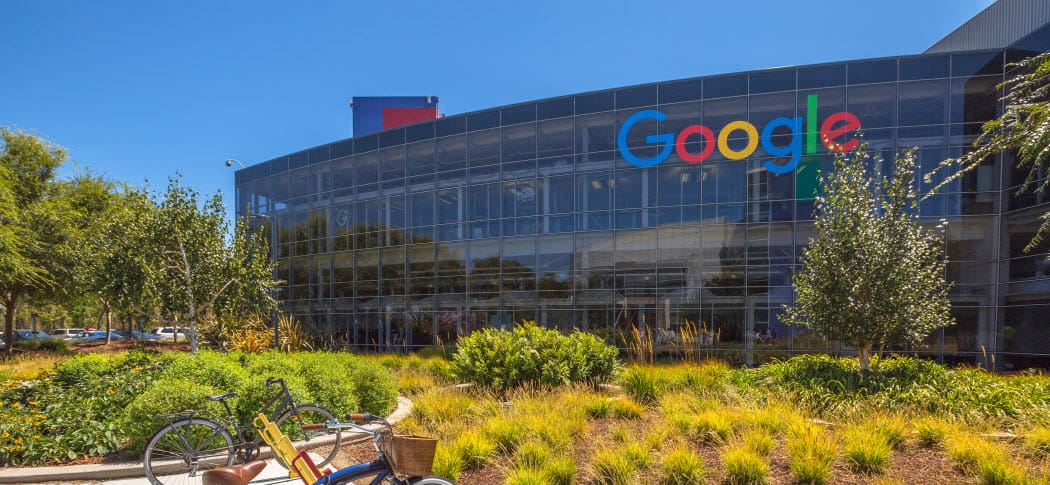
Google consente alle app di terze parti di scansionare le tue e-mail per indirizzare gli annunci. Ecco come puoi interrompere questo comportamento e mantenere i tuoi messaggi più privati.
Il Wall Street Journal ha recentemente pubblicato ariferire sul setaccio di app di terze parti tramite Gmail e altri servizi di posta elettronica gratuiti basati sul Web. L'articolo descrive quanto è comune per app e servizi di terze parti leggere e analizzare il contenuto dei tuoi messaggi Gmail. Google ha dichiarato che interromperà la scansione dei messaggi di posta in arrivo in modo da fornire annunci mirati, ma continua a consentire a centinaia di app di terze parti di leggere i tuoi messaggi.
Google ha pubblicato una risposta a Wall StreetArticolo di giornale in un post sul blog di Suzanne Frey, direttore della divisione Sicurezza, fiducia e privacy di Google Cloud. In esso, afferma che queste app di terze parti sono servizi controllati e affidabili. "Un vivace ecosistema di app non Google ti offre la scelta e ti aiuta a ottenere il massimo dalla tua e-mail", scrive Frey, continuando dicendo: "Prima che un'app non Google pubblicata possa accedere ai tuoi messaggi Gmail, passa attraverso un processo di revisione in più passaggi che include la revisione automatica e manuale dello sviluppatore, la valutazione della politica sulla privacy e della home page dell'app per garantire che sia un'app legittima e test in-app per garantire che l'app funzioni come dice ".
Per ottenere i dettagli di come funziona tutto,è meglio leggere la storia del WSJ e la risposta di Google. L'indagine WSJ non ha rilevato azioni dannose da parte di app di terze parti. Ma alla fine, probabilmente non vuoi che terze parti eseguano la scansione del contenuto dei tuoi messaggi per qualsiasi motivo. Questo è ciò su cui ci concentreremo qui. Ti mostreremo come impedire alle app di terze parti (attendibili o meno) di accedere ai tuoi messaggi.
Impedisci alle app di passare attraverso di te Gmail
Per Gmail, esamina le app di terze partiaccedi al tuo account andando su myaccount.google.com/permissions. Accedi, se non lo sei già, e fai clic su qualsiasi app dall'elenco a cui non desideri avere accesso e revocare l'accesso. Quindi fare clic sul pulsante "Rimuovi accesso".
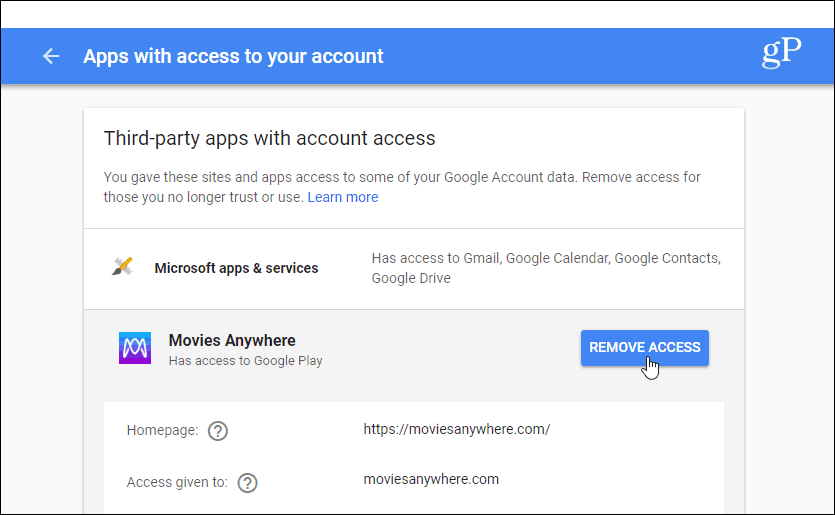
Google ha anche controlli che puoi usare per gestirela tua informazione. Un buon esempio è il controllo di sicurezza di Google. Mostra le app con accesso alle tue informazioni e contrassegna quelle potenzialmente rischiose, in modo da poter revocare l'accesso ad esse.
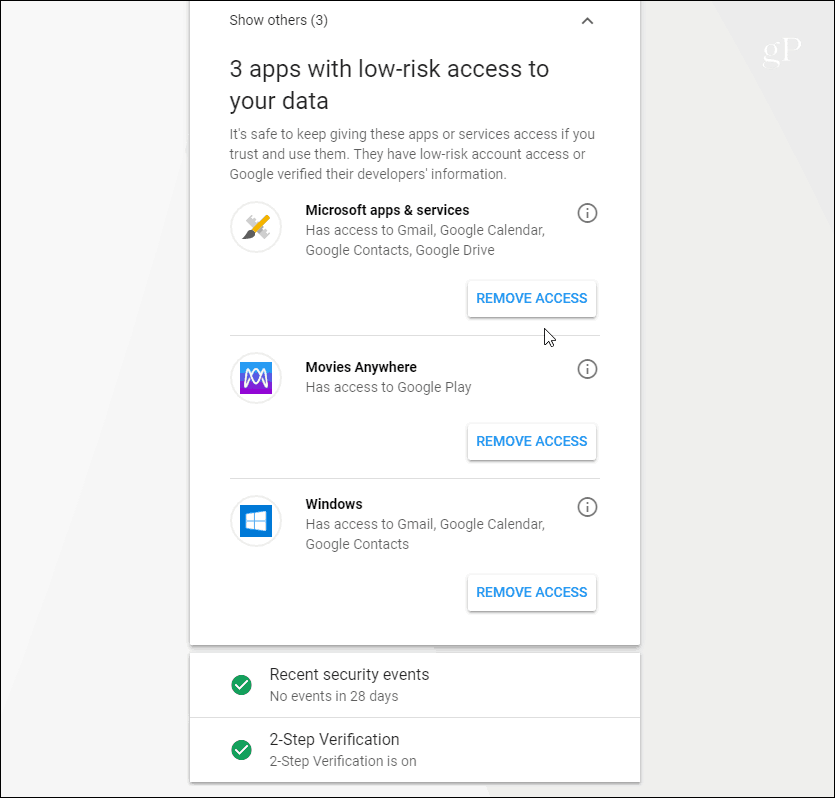
Infine, che si tratti del tuo telefono o computer,assicurati di rivedere attentamente la schermata delle autorizzazioni prima di concedere l'accesso a un'app non Google. È lo schermo che molti di noi trovano fastidiosi durante l'installazione di un'app e basta fare clic o toccare consenti. Sfortunatamente, molte app non ti consentono di installarle senza accesso ai dati del tuo account. In tal caso, potresti voler pensare se ne hai davvero bisogno. Ad esempio, nella foto in basso, ho Microsoft e Movies Anywhere collegati e sono a basso rischio.
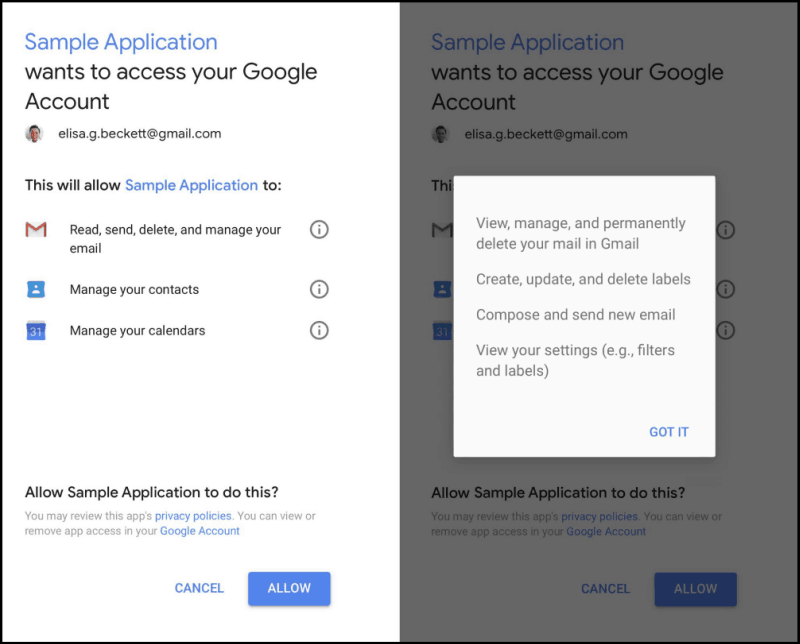
Revoca anche le app con accesso a Twitter e Facebook
Questo è un buon momento per evidenziare il fatto che tudovrebbe controllare ciò che ha accesso ai tuoi social media e altri account online. Se non esegui il check-in da un po 'di tempo o per niente, rimarrai sorpreso nel vedere il numero di app a cui hai concesso l'accesso ai tuoi account. Naturalmente, Twitter e Facebook non rendono il processo molto semplice e devi scavare a fondo nelle impostazioni di ciascun servizio per bloccare le app. Per istruzioni dettagliate su ciascun servizio, leggi il nostro articolo: Come revocare l'accesso all'app a Twitter e Facebook.
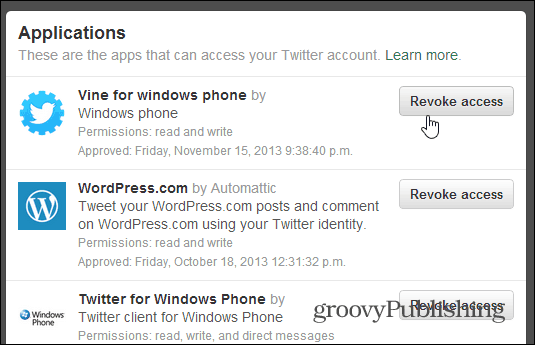










lascia un commento